مواد جي جدول
ٽيوٽوريل وضاحت ڪري ٿو ته ڪيئن ڪم شيٽ کي لڪايو وڃي Excel 2016، 2013، 2010 ۽ هيٺين ۾. توهان سکندا ته ڪيئن جلدي ورڪس شيٽ کي لڪايو وڃي ساڄي ڪلڪ سان ۽ ڪيئن لڪائجي سڀني شيٽ کي هڪ وقت ۾ VBA ڪوڊ سان.
ان جو تصور ڪريو: توهان هڪ ورڪ شيٽ کوليو ۽ نوٽيس ڪيو ته ڪجهه فارمولا ڪنهن ٻئي ورڪ شيٽ ڏانهن اشارو ڪن ٿا. . توھان ڏسو شيٽ ٽيب، پر حوالو ٿيل اسپريڊ شيٽ اتي ناھي! توھان ڪوشش ڪريو ھڪڙي نئين شيٽ ساڳي نالي سان، پر Excel توھان کي ٻڌائي ٿو ته اھو اڳ ۾ ئي موجود آھي. اهو سڀ ڇا مطلب آهي؟ بس، ورڪ شيٽ لڪيل آهي. Excel ۾ لڪيل شيٽ ڪيئن ڏسجي؟ ظاهر آهي، توهان کي انهن کي لڪائڻو پوندو. اهو دستي طور تي Excel جي Uhide حڪم استعمال ڪندي يا خودڪار طريقي سان VBA سان ڪري سگهجي ٿو. هي سبق توهان کي ٻنهي طريقن کي سيکاريندو.
ايڪسل ۾ شيٽ کي ڪيئن لڪايو
جيڪڏهن توهان صرف هڪ يا ٻه لڪيل شيٽ ڏسڻ چاهيو ٿا، ته هتي آهي توهان ڪيئن جلدي لڪائي سگهو ٿا اهي:
- توهان جي Excel ورڪ بڪ ۾، ڪنهن به شيٽ ٽئب تي ساڄي ڪلڪ ڪريو ۽ منتخب ڪريو اُڇلايو … ڪنٽينيڪٽ مينيو مان.
- ان ۾ ان لڪايو باڪس، لڪايو شيٽ چونڊيو جيڪو توھان ڏيکارڻ چاھيو ٿا ۽ ڪلڪ ڪريو OK (يا شيٽ جي نالي تي ڊبل ڪلڪ ڪريو). ٿي ويو!
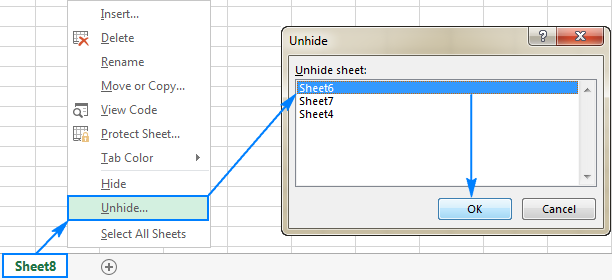
ساڄي ڪلڪ سان لاڳاپيل مينيو کان علاوه، انھائيو ڊائلاگ ربن مان رسائي سگھجي ٿو:
- Excel 2003 ۽ اڳئين ۾، ڪلڪ ڪريو Format مينيو، ۽ پوءِ ڪلڪ ڪريو Sheet > Unhide .
- Excel 2016 ۾، Excel 2013، Excel 2010 ۽ Excel2007، Home ٽئب تي وڃو > Cells گروپ، ۽ ڪلڪ ڪريو فارميٽ هيٺ Visibility ، پوائنٽ Hide & ؛ لڪايو ، ۽ پوءِ ڪلڪ ڪريو شيٽ کي لڪايو …
15>
نوٽ. Excel جو Unhide آپشن صرف توهان کي اجازت ڏئي ٿو ته هڪ وقت ۾ هڪ شيٽ چونڊيو. ڪيترن ئي شيٽن کي لڪائڻ لاءِ، توهان کي هر ورڪ شيٽ لاءِ انفرادي طور تي مٿين قدمن کي ورجائڻو پوندو يا توهان هيٺ ڏنل ميڪرو استعمال ڪندي هڪ ئي وقت ۾ سڀني شيٽن کي لڪائي سگهو ٿا.
VBA سان ايڪسل ۾ شيٽس کي ڪيئن لڪايو وڃي
حالتن ۾ جڏهن توهان وٽ هڪ کان وڌيڪ لڪيل ورڪ شيٽس آهن، انهن کي لڪائڻ هڪ هڪ ڪري گهڻو وقت لڳي سگهي ٿو، خاص طور تي جيڪڏهن توهان سڀني شيٽس کي لڪائڻ چاهيو ٿا. توهان جي ڪم بڪ ۾. خوشقسمتيءَ سان، توھان ھيٺ ڏنل ميڪرو مان ھڪڙي عمل سان عمل کي خودڪار ڪري سگھو ٿا.
سڀني شيٽ کي ايڪسل ۾ ڪيئن لڪايو وڃي
ھي ننڍڙو ميڪرو سڀني لڪيل شيٽس کي ھڪ ئي وقت فعال ورڪ بڪ ۾ ڏيکاري ٿو، بغير ڪنھن پريشاني جي توهان کي ڪنهن به اطلاع سان.
Sub Unhide_All_Sheets() Dim wks as Worksheet for each wks in ActiveWorkbook.Worksheets wks.Visible = xlSheetVisible ايندڙ wks End Subسڀ لڪيل شيٽ ڏيکاريو ۽ انھن جي ڳڻپ ڏيکاريو
پسند مٿي ڏنل هڪ، هي ميڪرو ڪم بڪ ۾ سڀ لڪيل شيٽون پڻ ڏيکاري ٿو. فرق اهو آهي ته مڪمل ٿيڻ تي، اهو هڪ ڊائلاگ باڪس ڏيکاري ٿو جيڪو صارف کي ٻڌائي ٿو ته ڪيتريون شيٽون لڪايون ويون آهن:
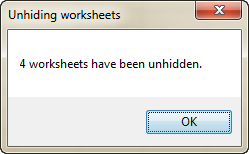
گهڻن شيٽ کي لڪايو جيڪي توھان چونڊيندا آھيو
جيڪڏھن توھان نه لڪائڻ چاھيو ٿا سڀ ورڪ شيٽ ھڪڙي ئي وقت، پر صرف اھي جيڪي صارف واضح طور تي ڏسڻ لاءِ راضي آھن، پوءِ ميڪرو کان پڇو ته هر لڪيل شيٽ جي باري ۾ الڳ الڳ، هن طرح:
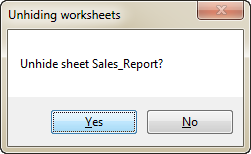
حالتن ۾ جڏهن توهان صرف انهن شيٽن کي لڪائڻ چاهيو ٿا جن ۾ ڪجهه متن شامل آهن انهن جي نالن ۾، ميڪرو ۾ هڪ IF بيان شامل ڪريو جيڪو هر لڪيل ورڪ شيٽ جو نالو چيڪ ڪندو ۽ صرف انهن شيٽس کي لڪائيندو. جنهن ۾ توهان جو بيان ڪيل متن شامل آهي.
هن مثال ۾، اسان شيٽ کي لفظ " رپورٽ سان لڪايو ٿا t " نالي ۾. ميڪرو شيٽ ڏيکاريندو جيئن ته رپورٽ ، رپورٽ 1 ، جولاءِرپورٽ ، ۽ جھڙا.
ورڪ شيٽس کي لڪائڻ لاءِ جن جي نالن ۾ ڪو ٻيو لفظ آھي، ھيٺ ڏنل ڪوڊ ۾ " report " کي پنھنجي متن سان تبديل ڪريو.
Sub Unhide_Sheets_Contain( ) Dim wks as Worksheet Dim count as Integer count = 0 هر wks لاءِ ActiveWorkbook.Worksheets If (wks.Visible xlSheetVisible) ۽ (InStr(wks.Name، "report") > 0) پوءِ wks.Visible = xlSheetVisible شمار ڳڻپ + 1 آخر جيڪڏھن ايندڙ ويڪس جيڪڏھن ڳڻپ ڪريو > 0 پوء MsgBox شمار ۽ amp; "worksheets لڪايو ويو آهي." , vbOKOnly, "Unhiding worksheets" ٻي صورت ۾ MsgBox "مخصوص نالي سان ڪا به لڪيل ورڪ شيٽ نه ملي آهي." , vbOKOnly, "Un hiding worksheets" End If End Subڪيئن استعمال ڪجي ميڪروز کي ايڪسل ۾ شيٽ کي لڪائڻ لاءِ
پنهنجي ورڪ شيٽ ۾ ميڪرو استعمال ڪرڻ لاءِ، توهان يا ته ڪري سگهو ٿا ڪاپي/پيسٽ ڪريو ڪوڊ کي Visual Basic ۾ ايڊيٽر ڪريو يا ورڪ بڪ کي ميڪرو سان ڊائون لوڊ ڪريو ۽ انھن کي اتان کان ھلايو.
ميڪرو کي پنھنجي ورڪ بڪ ۾ ڪيئن داخل ڪيو وڃي
توھان مٿي ڏنل ميڪرو مان ڪنھن کي به پنھنجي ورڪ بڪ ۾ ھن طريقي سان شامل ڪري سگھو ٿا:
- لڪيل شيٽس سان ورڪ بڪ کوليو.
- دٻايو Alt + F11 Visual Basic Editor کولڻ لاءِ.
- کاٻي پين تي، ساڄي ڪلڪ ڪريو This Workbook ۽ چونڊيو Insert > Module context menu مان.
- ڪوڊ کي ڪوڊ ونڊو ۾ پيسٽ ڪريو.
- دٻايو F5 هلائڻ لاءِ macro.
تفصيل قدم قدم ھدايتن لاءِ، مھرباني ڪري ڏسو ته ڪيئن داخل ڪجي ۽ ھلجي VBA ڪوڊExcel.
ميڪروز سان ڪم بڪ ڊائون لوڊ ڪريو
متبادل طور تي، توھان ڊائون لوڊ ڪري سگھو ٿا اسان جو نمونو ورڪ بڪ ايڪسل ۾ شيٽ کي لڪائڻ لاءِ جنھن ۾ ھن سبق ۾ بحث ڪيل سڀ ميڪرو شامل آھن:
- Unhide_All_Sheets - لڪايو سڀني ورڪ شيٽس کي فعال ورڪ بڪ ۾ لمحي ۽ خاموشيءَ سان.
- Unhide_All_Sheets_Count - ڏيکاريو سڀ لڪيل شيٽس انهن جي ڳڻپ سان گڏ.
- Unhide_Selected_Sheets - لڪيل شيٽس ڏيکاريو جيڪي توھان لڪائڻ لاءِ چونڊيندا آھن.
- Unhide_Sheets_Contain - لڪايو ورڪشيٽس جن جي نالن ۾ ڪو خاص لفظ يا متن شامل آھي.
- ڊاؤن لوڊ ٿيل ورڪ بڪ کوليو ۽ جيڪڏهن چيو ويو ته ميڪرو کي فعال ڪريو.
- پنهنجو پنهنجو ڪم بڪ کوليو جنهن ۾ توهان ڏسڻ چاهيو ٿا. لڪايو شيٽ.
- توهان جي ورڪ بڪ ۾، Alt + F8 کي دٻايو، گهربل ميڪرو چونڊيو، ۽ ڪلڪ ڪريو رن .
مثال طور، سڀني شيٽ کي لڪائڻ لاءِ توهان جي ايڪسل فائل ۽ لڪيل شيٽس جي ڳڻپ کي ڏيکاريو، توهان هن ميڪرو کي هلائيندا آهيو:

ميڪروز کان علاوه، ھڪ وقت ۾ لڪيل ورڪ شيٽ ڏيکارڻ جي ٽيڊيم کي ختم ڪري سگھجي ٿو ھڪڙي ڪسٽم ڏيک ٺاھيندي. جيڪڏهن توهان هن Excel فيچر کان واقف نه آهيو، ته توهان پنهنجي ڪم بڪ جي سيٽنگن جي هڪ سنيپ شاٽ جي طور تي هڪ حسب ضرورت ڏيک سمجهي سگهو ٿا جيڪو ڪنهن به وقت مائوس جي ڪلڪ سان لاڳو ڪري سگهجي ٿو. هي طريقو تمام بهترين آهي استعمال ڪرڻ لاءتوهان جي ڪم جي شروعات، جڏهن ته اڃا تائين ڪا به شيٽ لڪيل ناهي.
تنهنڪري، اسان هاڻي ڇا ڪرڻ وارا آهيون سڀ شيٽ ڏيکاريو ڪسٽم ڏيک. هتي ڪيئن آهي:
- پڪ ڪريو ته توهان جي ورڪ بڪ ۾ سڀ اسپريڊ شيٽ نظر اچي رهيا آهن . هي ٽپ ڏيکاري ٿو ته ڪيئن تڪڙو ڪم بڪ چيڪ ڪجي لڪيل شيٽس لاءِ.
- وڃو ڏسو ٽئب > ورڪ بڪ ڏيک گروپ، ۽ ڪلڪ ڪريو ڪسٽم Views بٽڻ.
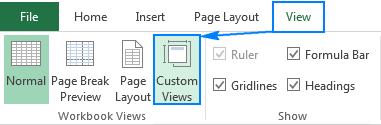
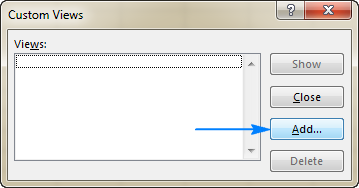
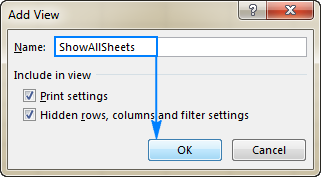
توهان هاڻي لڪائي سگهو ٿا ڪيتريون ئي ورڪ شيٽون جيئن توهان چاهيو، ۽ جڏهن توهان چاهيو ته انهن کي ٻيهر ظاهر ڪرڻ، توهان ڪلڪ ڪريو ڪسٽم Views بٽڻ، چونڊيو ShowAllSheet ڏسو ۽ ڪلڪ ڪريو Show ، يا صرف ڏيک تي ڊبل ڪلڪ ڪريو.
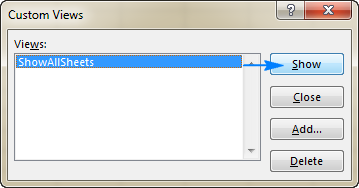
بس! سڀ لڪيل شيٽ فوري طور ڏيکاريا ويندا.
ڪيئن چيڪ ڪجي ته ڇا ڪم بڪ ۾ ڪا لڪيل شيٽ موجود آهي
ايڪسل ۾ لڪيل شيٽس کي ڳولڻ جو تيز ترين طريقو هي آهي: ڪنهن به شيٽ ٽيب تي ساڄي ڪلڪ ڪريو ۽ ڏسو جيڪڏهن Hide… حڪم فعال آهي يا نه. جيڪڏهن اهو فعال آهي، ان تي ڪلڪ ڪريو ۽ ڏسو ته ڪهڙا شيٽ لڪيل آهن. جيڪڏهن اهو غير فعال آهي (گري آئوٽ)، ورڪ بڪ ۾ لڪيل شيٽ نه هونديون آهن.
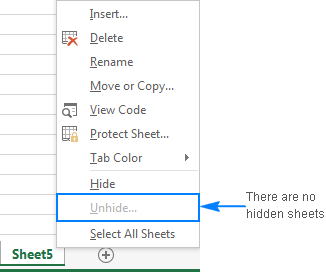
نوٽ. اهو طريقو تمام لڪيل چادر نه ڏيکاريندو آهي. اهڙين چادرن کي ڏسڻ جو واحد رستو لڪائڻ آهيانھن کي VBA سان.
Exel ۾ شيٽ کي لڪائي نٿو سگھجي - مسئلا ۽ حل
جيڪڏھن توھان پنھنجي Excel ۾ ڪجھ شيٽس کي لڪائڻ کان قاصر آھيو، ھيٺ ڏنل مشڪلاتن کي حل ڪرڻ جا طريقا ڪجھھ روشني ڏئي سگھن ٿا ڇو.
1. ورڪ بڪ محفوظ آهي
جيڪڏهن ورڪ بڪ جو ڍانچو محفوظ ڪيو ويو آهي ته شيٽ کي لڪائڻ يا لڪائڻ ممڪن ناهي (ڪم ڪتاب جي سطح جي پاسورڊ انڪريپشن يا ورڪ شيٽ جي تحفظ سان پريشان نه ٿيڻ گهرجي). ھن کي چيڪ ڪرڻ لاءِ، وڃو جائزو ٽئب > تبديليون گروپ ۽ ڏسو محفوظ ڪريو ورڪ بڪ بٽڻ. جيڪڏهن هي بٽڻ سائي ۾ نمايان ٿيل آهي، ڪم بڪ محفوظ آهي. ان کي غير محفوظ ڪرڻ لاءِ، ڪلڪ ڪريو Protect Workbook بٽڻ، ٽائيپ ڪريو پاسورڊ جيڪڏھن اشارو ڪيو وڃي ۽ محفوظ ڪريو ورڪ بڪ. وڌيڪ معلومات لاءِ، مھرباني ڪري ڏسو Excel ۾ محفوظ ٿيل ورڪ بڪ کي ڪيئن لاڪ ڪجي.
2. ورڪ شيٽ تمام لڪيل آهن
جيڪڏهن توهان جون ورڪ شيٽون VBA ڪوڊ سان لڪيل آهن جيڪي انهن کي تمام گهڻو لڪائي ڇڏيندا آهن ( تفويض ڪري ٿو xlSheetVeryHidden ملڪيت)، اهڙيون ورڪ شيٽ استعمال ڪندي ظاهر نه ٿيون ڪري سگهجن Unhide حڪم. تمام لڪيل شيٽس کي لڪائڻ لاءِ، توھان کي پراپرٽي کي تبديل ڪرڻو پوندو xlSheetVeryHidden مان xlSheetVisible Visual Basic Editor مان يا ھن VBA ڪوڊ کي هلائڻو پوندو.
3. ڪم بڪ ۾ ڪا به لڪيل شيٽ نه آهي
جيڪڏهن Unhide ڪمانڊ گري ٿي ويو آهي ٻنهي ربن تي ۽ ساڄي ڪلڪ واري مينيو ۾، ان جو مطلب آهي ته اتي هڪ به لڪيل شيٽ نه آهي.توهان جو ڪم بڪ :)
اهڙيءَ طرح توهان Excel ۾ شيٽ کي لڪايو ٿا. جيڪڏھن توھان ڄاڻڻ وارا آھيو ته ٻين شين کي ڪيئن لڪائي يا لڪايو وڃي جھڙوڪ قطارون، ڪالمن يا فارمولا، توھان ھيٺ ڏنل مضمونن ۾ مڪمل تفصيل ڳوليندا. مان توهان جي پڙهڻ لاءِ مهرباني ڪريان ٿو ۽ اميد اٿم ته توهان کي ايندڙ هفتي اسان جي بلاگ تي ڏسندا!
دستياب ڊائون لوڊ
ميڪروز ايڪسل ۾ ورڪ شيٽ کي لڪائڻ لاءِ

